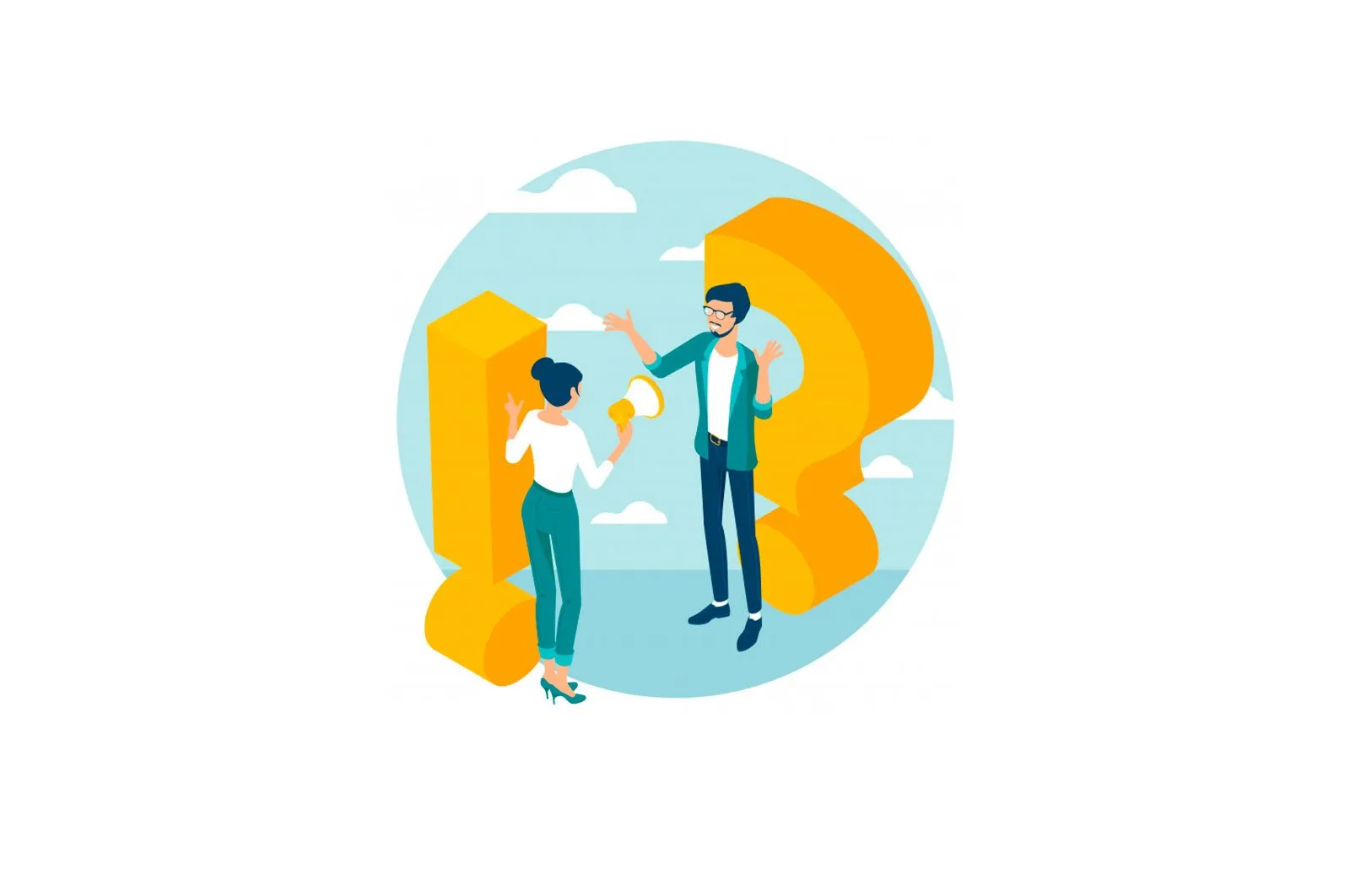
Mac-da fayl va papkani qanday bloklash kerak va u nima uchun kerak haqida malumot
Kompyuterdan foydalanishda himoya choralari haqida o’ylamaslik mumkin emas. Va biz ba’zi narsalarning xavfsizligi haqida emas, balki raqamli ommaviy axborot vositalari haqida gapiramiz. Biz kompyuterlarimizni, shuningdek ulardagi fayl va papkalarni parol bilan himoya qilamiz, bularning barchasi ma’lumotlarimiz xavfsizligini ta’minlash va ularni o’qish yoki o’zgartirishdan himoya qilishimiz uchun bejiz emas. Ammo tashqi dushmanlar haqida o’ylar ekanmiz, o’zimizni himoya qilishni unutmasligimiz kerak.
♥ MAVZUGA: MacOS Big Sur-da xabarnoma markazi. Qanday qilib chaqirish, sozlash va optimallashtirish kerak.
Bu nima uchun?
Shubhasiz hammamizda xato bilan faylni o’zgartirgan yoki papkani yangi joyga ko’chirgan vaziyatlar bo’lgan. Eng yomoni, buni bilmasdan qilganingizda va kerakli ma’lumotlar to’satdan kerakli joyda bo’lmaganda muammoni anglaganingizda.
MacOS kiruvchi o’zgarishlarni oldini olish uchun fayllar, papkalar va ish stoli elementlarini qulflash imkoniyatiga ega. Bu usul parolni o’rnatishni talab qilmaydi. Bu sizga yoki boshqa birovga kerakli fayl yoki papkani tahrir qilish, ko’chirish yoki o’chirishga to’sqinlik qiladigan oddiy «qulf».
Bu qanday ishlaydi?
♥ MAVZUGA: Mac-da diqqat markazida qidirish sirlari.
Faylni yoki papkani qanday qulflashim mumkin?
Mac-dagi har qanday fayl yoki papkani qulflash uchun bir necha marta bosish kifoya qiladi.
Kerakli fayl yoki papkani o’ng tugmasini bosing va «ni tanlang.Xususiyatlar«. Siz shuningdek fayl yoki papkani tanlashingiz va tugmani bosishingiz mumkin Arxiv → Xususiyatlar menyu satrida.
Endi ma’lumotlar oynasida «ostidaAsosiy«» Variantining yonidagi katakchani belgilang.Himoya qiling«. Qulflangan element belgisining pastki chap burchagida qulf belgisi paydo bo’ladi.
Ushbu usul hatto ochiq fayllarda ham ishlaydi, ammo barcha dasturlarda emas.
Fayl nomini bosing va ochilgan kichik oynada «tugmachasini faollashtiring.Hammasini himoya qilish«.
Jildni qulflash xususiyatidan papkani muhim hujjatlar yoki ish stoli bilan himoya qilish uchun foydalanishingiz mumkin.
Jildni qulflashdan keyin shunday bo’ladi:
Yangi narsalarni qo’shib bo’lmaydi. Shuning uchun, agar siz yangi papka yaratmoqchi bo’lsangiz, uni yaratish uchun parol so’ralgan xabarni ko’rasiz. Yoki biror narsani papkadan himoyalangan papkaga sudrab olib borishga harakat qilsangiz, harakatni taqiqlovchi chiziq bilan kesib o’tilgan doirani ko’rasiz.
Elementlarni o‘chirib bo‘lmaydi. Agar biror narsani o’chirmoqchi bo’lsangiz, masalan, boshqa papkaga sudrab olib boradigan bo’lsangiz, u erda faqat asl nusxaning nusxasi paydo bo’ladi. Asl nusxasi ish stolida qoladi.
Ob’ektlarning nomini o’zgartirib bo’lmaydi. Qalqib chiquvchi xabarga parolingizni kiritmaguningizcha elementlarning nomini o’zgartira olmaysiz.
Jilddagi narsalarni qulflash uchun yuqorida aytib o’tilgan fikrlardan tashqari, siz yana bir narsani hisobga olishingiz kerak.
Siz qulflangan papkani o’chirib tashlashingiz mumkin, lekin shu bilan birga fayl yoki papkani qulflangan papkadan Axlat qutisiga ko’chirmoqchi bo’lganingizda, tasdiqlash to’g’risida xabar paydo bo’ladi. Masalan, ish stolidagi fayl va papkalarni himoya qilish uchun siz fayllarni o’zlarini qulflamasligingiz kerak, faqat Stol papkasini yopishingiz kerak. Keyinchalik, Ish stolidagi barcha fayllar va papkalar modifikatsiyadan va yo’q qilinishdan himoyalangan bo’ladi.
Agar biror narsani tahrir qilmoqchi bo’lsangiz, u qulflangan degan xabarni ko’rasiz. Faylni qulfdan chiqarishni yoki nusxasini yaratishni xohlaysizmi, sizdan so’raladi.
♥ MAVZUGA: Mac (MacOS) da Safari-da yopiq yorliqlarni qanday ochish kerak: 4 usul.
Fayl yoki jildni qanday ochish mumkin
Fayl yoki papkani qulfini ochish uchun uni qulflash bilan bir xil amallarni bajaring. Ochish uchun «Xususiyatlar«Maqolangizdan va katakchani olib tashlang»Himoya qiling«.
Siz papkalaringizni, fayllaringizni yoki ish stolingizni qulflash uchun ushbu usullardan foydalanish sizga begonalarning maksimal xavfsizligini ta’minlamasligini tushunishingiz kerak — buning uchun siz paroldan himoyani o’rnatishingiz kerak. Ammo bu oddiy usul sizga qimmatbaho hujjatni tasodifan o’zgartirish yoki fayl yoki papkani o’chirishga imkon bermaydi.
Qanday qilib?, Texnologiyalar
Mac-da fayl va papkani qanday bloklash kerak va u nima uchun kerak